Cómo reabrir una página cerrada en Google Chrome
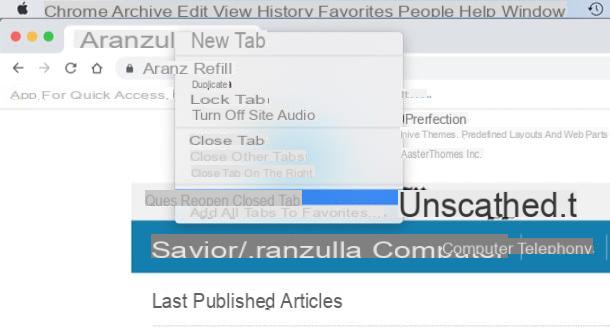
Usas el navegador enormemente popular Google Chrome? En ese caso, sepa que tiene varias opciones a su disposición para reabrir una página web que se cerró por error. El primero, el más simple, es aprovechar la función de recuperación de pestañas integrada del navegador.
Para usarlo, haga clic derecho en cualquiera de las pestañas aún abiertas y seleccione el elemento Reabrir pestaña cerrada desde el menú que aparece: al hacerlo, se volverá a abrir la última página cerrada, que quedará en el mismo estado en que se dejó. La operación se puede repetir varias veces (para varias páginas) y también se puede aprovechar presionando la combinación de teclas Ctrl + Shift + T (tu Windows) o cmd + shift + t (en macOS).
Si desea una descripción más amplia de las pestañas cerradas recientemente y tiene más libertad para volver a abrirlas, le recomiendo instalar Sexy Deshacer Cerrar pestaña: una extensión gratuita que se posiciona en la barra de herramientas de Chrome y te permite llamar, a través de su icono, todas las páginas cerradas recientemente. También ofrece la posibilidad de buscar pestañas cerradas y almacenarlas después de cerrar el navegador.
Para instalarlo, simplemente vaya a su página en Chrome Web Store y presione los botones Añadir e Agregar extensión). El complemento requiere acceso a los datos de navegación, por lo que podría suponer un riesgo potencial para la privacidad (no tenemos motivos para dudar de la buena fe del desarrollador, pero ya sabes, la precaución nunca es demasiada): ¡simplemente instálalo si realmente lo necesitas!
¿Estás usando la versión móvil de Chrome para Android o iOS? Entonces sepa que puede reabrir una página cerrada presionando el símbolo de tres puntosseleccionando el artículo Tarjetas recientes y tocando en una de las páginas enumeradas bajo el título cerrado recientemente.
Cómo reabrir una página cerrada en Mozilla Firefox

Si tiene la intención de volver a abrir una página cerrada por error en Firefox, el procedimiento a seguir es prácticamente idéntico al visto para Chrome. Todo lo que tiene que hacer es hacer clic derecho en cualquier pestaña del navegador y seleccionar el elemento Reabrir pestaña cerrada en el menú que aparece, o presione la combinación de teclas Ctrl + Shift + T (tu Windows) o cmd + shift + t (en macOS).
Tenga en cuenta que en las versiones móviles de Firefox para Android e iOS es posible acceder a la lista de pestañas cerradas recientemente tocando en barra de direccionesseleccionando la pestaña cronología (el icono dever en iOS) y luego presionando la voz cerrado recientemente.
Cómo reabrir una página cerrada en Microsoft Edge

Su Microsoft Edge, el navegador incluía "estándar" en Windows 10, es posible volver a abrir la última pestaña cerrada haciendo clic derecho en cualquier pestaña entre las que están abiertas y luego seleccionando el elemento Reabrir pestaña cerrada en el menú que se abre.
Puede hacer clic en este elemento para volver a todas las pestañas cerradas durante una sesión de navegación. Conveniente, ¿verdad?
Cómo reabrir una página cerrada en Internet Explorer

Si usa el ahora anticuado Internet Explorer, puede volver a abrir una página cerrada en el navegador haciendo clic con el botón derecho en cualquier pestaña que aún esté abierta y seleccionando el elemento Reabrir pestaña cerrada en el menú que aparece. Alternativamente, si prefiere trabajar con atajos de teclado, presione la combinación Ctrl + Shift + T.
Sin instalar ninguna extensión, también puede obtener una descripción general de las páginas cerradas más recientemente haciendo clic derecho en cualquiera de las pestañas de IE y seleccionando el elemento Pestañas cerradas recientemente en el menú que se abre.
Cómo reabrir una página cerrada en Safari

Usas un Mac o una iPhone o una iPad y, por lo tanto, le gustaría saber si es posible volver a abrir una página que cerró recientemente. Safari? ¡Por supuesto que se puede hacer!
En la versión Safari para MacOS, para volver a abrir una pestaña cerrada recientemente, debe hacer un clic largo en el botón (+) ubicado en la parte superior derecha (el que usa para abrir un nuevo panel), coloque el cursor del mouse sobre el nombre de la pestaña desea volver a abrir y suelte el botón izquierdo del mouse (o retire el dedo del trackpad) para volver a abrirlo. Alternativamente, puede usar la combinación cmd + shift + t para volver a abrir directamente la última pestaña cerrada.
En la versión Safari para iOSen su lugar, haz un toque largo en el símbolo (+) se coloca en la parte inferior central del iPhone y en la parte superior derecha del iPad y presiona una de las pestañas que aparecen en la pantalla Paneles recientemente cerrados. Simple, ¿verdad?
Cómo reabrir una página cerrada en Opera

Si usa el navegador Opera, sepa que puede reabrir una página web cerrada de manera similar a lo que le mostré en los capítulos anteriores. Para hacer esto, de hecho, simplemente haga clic derecho en cualquier pestaña abierta actualmente y seleccione el elemento Vuelva a abrir la última pestaña cerrada en el menú que se abre. Alternativamente, puede completar la tarea usando la combinación de teclas Ctrl + Shift + T (tu Windows) o cmd + shift + t (en macOS).
Si usa la versión móvil de Opera para Android e iOS, Opera Touch, sepa que lamentablemente no integra una función ad hoc para reabrir pestañas cerradas recientemente.
Cómo reabrir una página cerrada

























